Тази статия ще демонстрира следните методи за изключване или изключване на компютър в операционна система Windows:
- Използване на Windows Start
- Използване на бутон за захранване
- Използване на клавишната комбинация Alt + F4
- Използване на клавишната комбинация Win + X
- Използване на клавишната комбинация Ctrl + Alt + Delete
- Използване на интерфейса на командния ред
- Използване на слайда за изключване
Нека преминем през тези методи един по един.
Как да изключите компютъра с помощта на Windows Start?
За да изключите компютъра с помощта на менюто 'Старт' на Windows, натиснете ' Windows ” на клавиатурата или щракнете върху „Старт на Windows“ икона от долния ляв ъгъл на екрана:
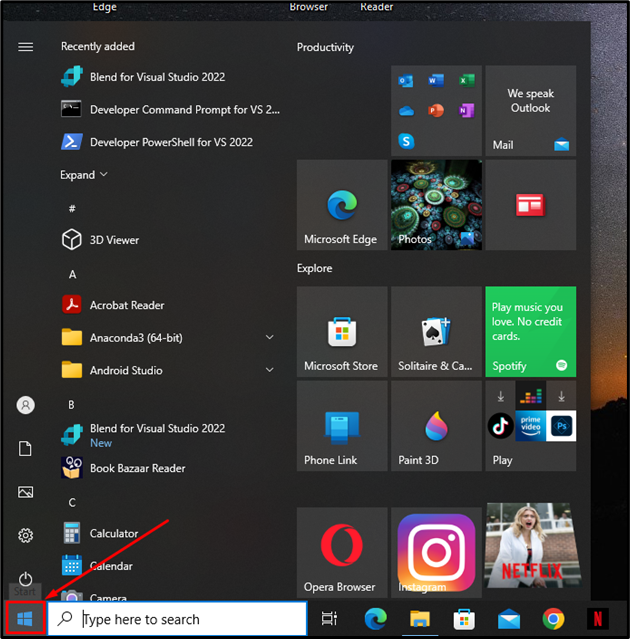
След това щракнете върху „ Мощност ” и след това „ Изключвам ” опция за изключване на компютъра:
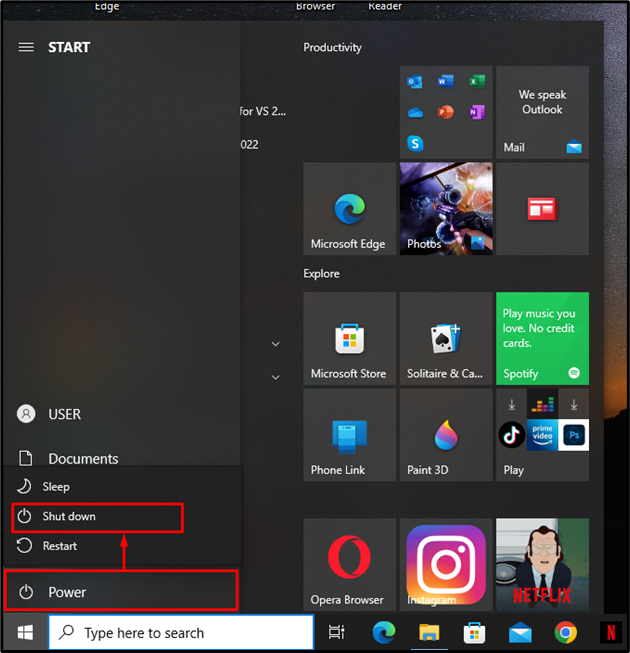
Как да изключите компютъра с помощта на бутона за захранване?
За да изключите лаптоп, задръжте бутона за захранване за няколко секунди, докато екранът изчезне. В случай на настолен компютър натиснете бутона за захранване на процесора, за да го изключите. Не се препоръчва обаче да изключвате компютъра с този метод, тъй като това може да доведе до загуба на данни и повреда на файлове на компютъра. Ако компютърът е замръзнал и няма налична опция, тогава потребителят може да използва бутона за захранване, за да изключи компютъра.
Как да изключите компютъра с клавишната комбинация Alt + F4?
Отидете до екрана на работния плот на компютъра и натиснете „ Alt + F4 ” пряк път на клавиатурата. Като направите това, ще се появи нов прозорец, който пита потребителя „Какво искате да прави компютърът?“ . Тук избира „ Изключвам ” от падащото меню и щракнете върху „ Добре ” за изключване на компютъра:
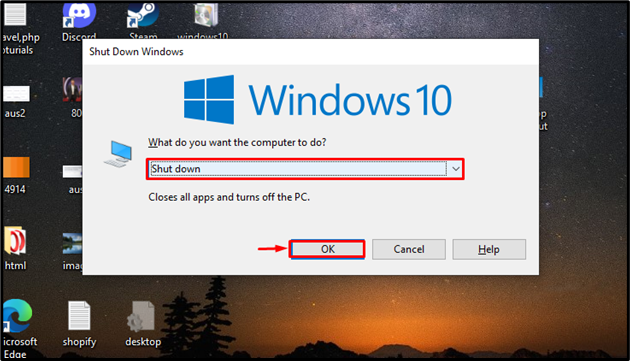
Как да изключите чрез пряк път Win + X?
Натисни „Windows + X“ пряк път на клавиатурата. Като направите това, ще се появи меню. Изберете „Изключване или излизане“ опция от появилото се меню и след това щракнете върху 'Изключвам' опция:
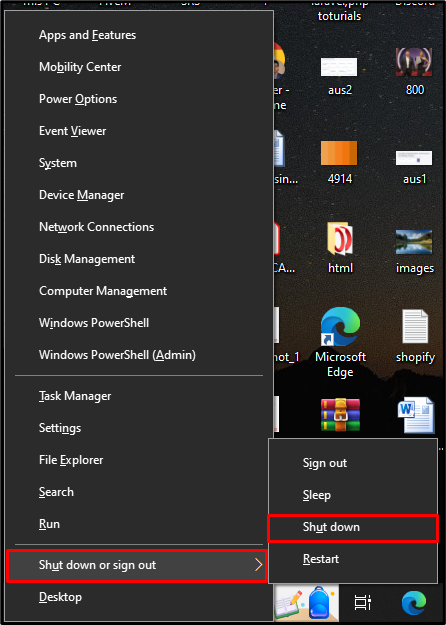
След като изберете опцията за изключване, вашият компютър незабавно ще се изключи.
Как да изключите с помощта на интерфейса на командния ред?
Отворете всеки CLI, или командния ред, или PowerShell като администратор. Нека отворим командния ред за тази демонстрация. За да направите това, в менюто 'Старт' напишете „cmd“ и отворете 'Командния ред' като администратор:
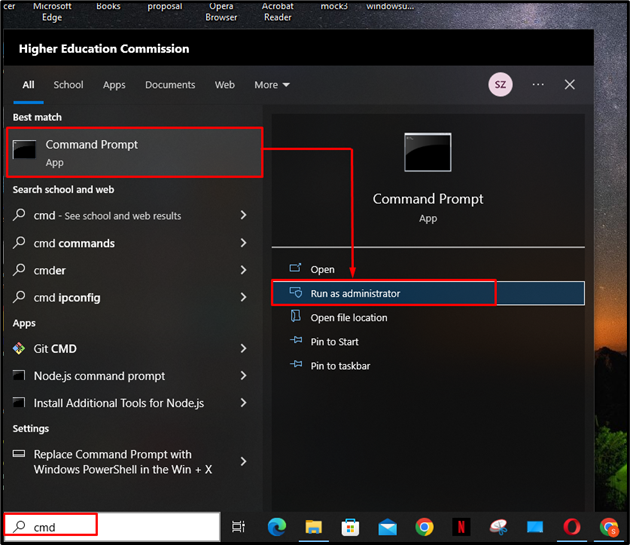
Сега в командния ред използвайте дадените по-долу команди за съответните им функции:
За изключване:
изключвам / сЗа рестартиране:
изключвам / rЗа излизане:
изключвам / лЗа хибернация:
изключвам / чНека да изключим компютъра, като изпълним командата „shutdown /s“ в командния ред:
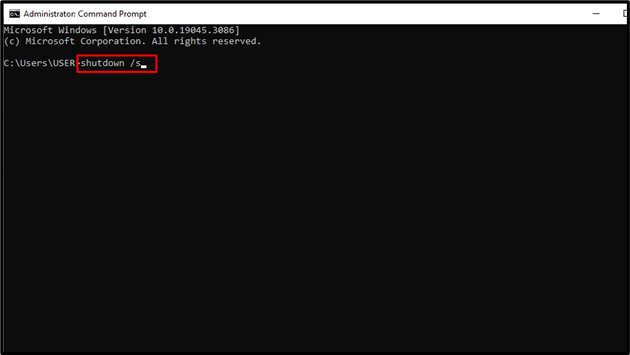
Как да изключите компютъра с помощта на клавишната комбинация Ctrl + Alt + Delete?
Натисни „Ctrl + Alt + Delete“ пряк път на клавиатурата. В резултат на това ще се отвори син екран с различни опции. Кликнете върху опцията за захранване в долния десен ъгъл на екрана и изберете „ Изключвам ” опция:
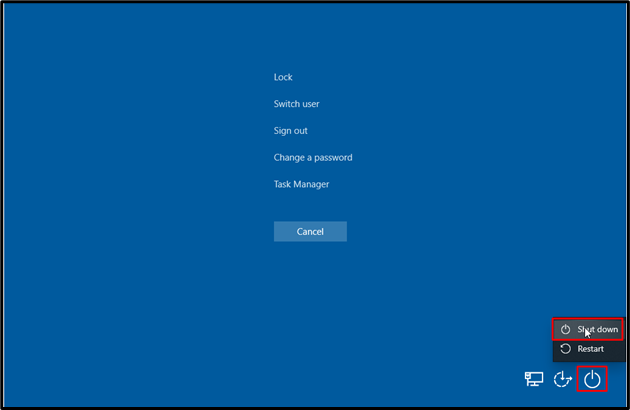
Как да изключите компютъра с помощта на плъзгача за изключване?
„Плъзнете за изключване“ е удобен начин за изключване на система. За да направите това, първо отворете диалоговия прозорец RUN, като използвате „Windows + R“ пряк път. Тогава пиши „slidetoshutdown“ в текстовото поле и натиснете enter или натиснете 'ДОБРЕ' бутон:
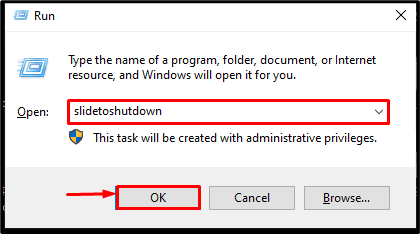
След като направите това, ще се появи плъзгащ се прозорец. Плъзнете/плъзнете прозореца в посока надолу, за да изключите компютъра:
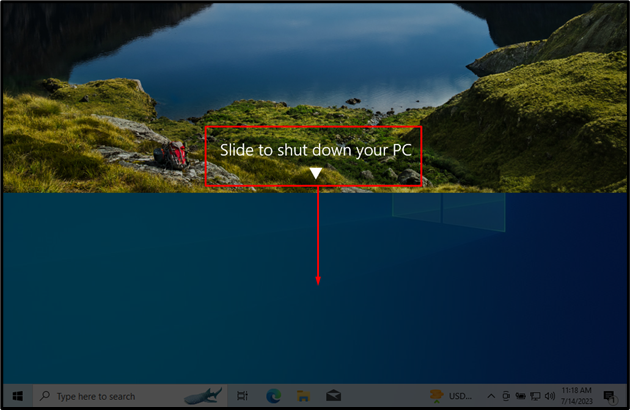
Това е всичко за изключване на компютър с помощта на различни методи в операционната система Windows.
Заключение
Има няколко начина за изключване на компютърна система, като например използване на стартовото меню на Windows, бутон за захранване, клавишната комбинация „Alt + F4“, CMD и т.н. За да изключите компютър с помощта на 'Командния ред' , първи тип „cmd“ в полето за търсене на менюто 'Старт' и отворете повишен команден ред, като изберете „Изпълни като администрация“ опция. След това въведете следните команди за съответните им цели; „изключване/s“ за изключване на компютъра, „изключване /r“ за рестартиране на компютъра, „изключване /l“ за излизане от акаунт и „изключване /ч“ за поставяне на компютъра в режим на хибернация.